Арсенал программы включает множество способов увеличения резкости на изображениях. В этом уроке мы рассмотрим основные из них.
В Гимпе есть много способов для увеличения резкости фото. В этом уроке мы постараемся разобрать основные.
Первым делом нужно открыть фотографию в Гимпе (Файл → Открыть).

А дальше будем рассматривать способы программы GIMP для увеличения четкости изображения.
Фильтр «Повышение резкости»
Повышение четкости при помощи данного фильтра происходит с помощью всплывающего окна, которое вызывается меню «Фильтры → Улучшение → Повышение резкости».

Фильтр «Повышение резкости» делает разнотоновые части предметов на фотографии более подчёркнутыми, выделяя их разницу более светлыми и более темными контурами. Ползунок «Резкость» и поле ввода позволяет увеличить резкость в пределах от 1 до 99.
Как улучшить качество фото | 2 способа. Photoshop
Несомненным минусом данного фильтра для повышения четкости фотографии является то, что после применения шум и другие видимые дефекты тоже становятся более заметны. Чем выше настроенная резкость, тем больше проявится дефектов в изображении и шума.

Избавляться от проявившегося шума можно при помощи добавления на слой маски и ослабления (удаления) излишне резких участков, а можно и сразу применять фильтр «Нерезкая маска».
Фильтр «Нерезкая маска» для увеличения четкости
Фильтр прекрасно подходит для быстрого и достаточно качественного повышения резкости фотографий. Он не делает шум заметней и работает только с резкостью краёв цветовых зон. Единственный большой минус этого фильтра в том, что иногда он изменяет может изменять цвета изображения на краях, создавая цветовые ореолы.
Для того, что бы предотвратить изменение цвета и появление ореолов нужно разобрать изображение по модели HSV (Цвет → Составляющие → Разобрать).

Создастся новое изображение с тремя слоями. Фильтром нужно работать только на слое «Яркость».

А после применения фильтра — просто собираем изображение обратно (Цвет → Составляющие → Собрать) по той же модели.

Именно такой должна быть программа для увеличения резкости при помощи фильтра «Нерезкая маска».
В самом фильтре всего три параметра, отвечающие за работу с изображением: радиус, величина и порог.
- Радиус определяют, над сколькими точками по обе стороны края будет работать фильтр. Для изображений с более высоким разрешением радиус должен быть выше.
- Величина определяют силу резкости в диапазоне от 0 до 5.
- Порог определяют минимальную разницу в цвете точек для которых может быть применен фильтр. Этим параметром отделяют области плавного перехода цветов от тех, к которым фильтр будет применён.
Более подробно про этот фильтр можно прочитать в официальной документации: http://docs.gimp.org/ru/plug-. html
0131 Как улучшить качество видео 2.0 / Лучшие программы для увеличения разрешения видео и фото
Повышение резкости на краях High pass
Работа фильтра High pass схожа с работой фильтра «Нерезкая маска»: в обоих случаях увеличивается четкость на цветовых краях изображения. High pass часто применяется для повышения резкости в Фотошопе, фильтр не меняет цвет краёв изображения, поэтому он лучше подходит для обработки фотографий и является одним из лучших фильтров в своём сегменте.
К сожалению, в стандартном наборе фильтров High pass отсутствует, но его можно скачать отсюда и установить плагин в Гимп.
Если не хочется устанавливать, или хочется понять природу действия этого плагина для увеличения четкости — можете почитать урок про имитацию High pass в GIMP.

Имитация High pass (справа)
Вейвлетное увеличение резкости (Wavelet Sharpen)
Это очередной плагин для увеличения резкости, в Фотошопе такого нет. Плагин очень хороший, но отсутствует в стандартной поставке Гимпа как и прошлый плагин. Скачать для Windows его можно тут, в исходных кодах тут.
Действие плагина сводится к тому, что он разбирает изображение на несколько слоёв детализации и работает только с теми, в которых находится больше информации о наиболее мелких деталях изображения.

Пример работы Wavelet Sharpen
Двумя ползунками регулируются сила и радиус повышения резкости фото. Есть и галочка, которая позволяет производить действия только на канале светимости (Y в YCbCr) для уменьшения количества шума, который появляется на фото.
Плагин прекрасно подходит для увеличения четкости нерезких фотографий.
Ручной способ повышения четкости: инструмент «Резкость и размывание»
Этот инструмент находится на панели инструментов и использует активную кисть для размывания или увеличения резкости фотографии в определенной локальной зоне.

Для того, что бы инструмент работал на повышение четкости фото нужно нажать либо Ctrl на клавиатуре, либо включить режим «Резкость» когда кисть касается холста.

В панели инструментов есть параметр «Скорость» («Сила»), он отвечает за силу размывания или увеличения четкости фотографии. При этом, повторное проведение кисти по тому же месту усиливает эффект, но большое количество мазков может создать шум и добавить лишние артефакты на изображение.

Другие способы
Программа GIMP может и иначе повышать резкость снимков, но другие способы скорее позерство, чем реально действующие алгоритмы. Я говорю не о тех инструментах, которые помогают собрать фото при смазывании или гауссовом размывании, а, например, о таких:
- Создать копию слоя.
- Увеличить резкость.
- Добавить маску слоя в градациях серого.
- Применить фильтр «Собел» к маске.
- Править маску дальше (Гауссово размывание, контраст, яркость).
Такие и подобные алгоритмы, зачастую, повторяют уже описанные в этой статье методы повышения резкости и практически всегда уступают им в эффективности.
28 мая 2013 10
В избранном у 10 человек:
Похожие уроки


4 комментария
Давно хотела разобраться с фильтрами резкости. Спасибо за урок. Теперь понятно какие значения на что влияют.
Артем Рощин 28 мая 2013 в 13:04 Личное сообщение
Я обычно использую «нарезная маска» и потому именно про разборку изображения в статье мне больше всего пригодится,я этого не знал! Спасибо!
GMIC позволяет применять к каналам избирательно, в т.ч. к key, что актуально для портретов. Как он это делает. это другой вопрос. Но в любом случае, это удобнее + набор извращенных алгоритмов. Также в фото стоит проверять каналы на шум и дефекты. И дефектный канал не трогать.
Удобен плагин Lasms Channel Extract в составе FXFoundry и как вариант скрипт Skin Check Layer но толку от него если есть первый. Также можно к каналу L — тоже яркостной. Девушкам на заметку — любое неаккуратное повышение резкости на женском портрете приведет к плохому. женскую кожу наоборот, сглаживают. или повышается резкость только глаз, губ и т.п. под маской.
По общеустановленной фотошгимповской практике светлые и темные ореолы регулируются отдельно. 1 слой обычный, дубль слоя, к нему резкость.режим только темное, дубль уже резкого слоя и режим только светлое. настроить непрозрачность обоих. вроде так было. Повышение резкости — перешарп, им любят тыкать. особенно увеличивая под 300%. у некоторых даже хобби такое — его выискивать.
Лучше недошарпить чем превратить фотку в инопланетный пейзаж. При этом есть объекты которые на резкость будут по разному реагировать и бывает что на одной фотке они вместе, тогда под маску и с разными настройками для разных объектов. Резкость это что, что может испортить фото и поэтому стоит подходить к этому предельно аккуратно. При этом, сегодня радуешься как ребенок, что фотка резкая, а завтра смотришь.. на трезвую голову — стучишь себя пол бу со словами, блин да этож перешарп.. а исходников уже и нет. Вот и так может быть.
Константин Корнев 20 июня 2013 в 03:42 Личное сообщение
Добавлю, есть ещё несколько моментов, про которые нельзя забывать — если фото не хватает резкости (это обычное дело), то надо понимать, что нужные детали утрачены навсегда и «увеличение» резкости, всего лишь, попытка обмануть человеческий глаз. фильтр «нерезкая маска» правильнее назвать «размытая маска», т.к. он вычисляет разницу между оригиналом и его размытой копией, таким образом создаются ореолы на границах света/тени. параметр «радиус» определяет степень размытия оригинала. чем больше радиус, тем толще будут ореолы на границах. параметр «величина» определяет, насколько сильно проявятся ореолы. при большей «величине» больше будет разница в яркости ореолов. параметр «порог» будет запрещать обрабатывать фильтру мелкие детали.
Вот два способа применения фильтра (всё надо делать с копией слоя!) —
1. подчеркиваем тонкие детали (все параметры изначально на минимум) — параметр «величина» ставим на максимум (нет смысла таскать его туда-сюда, т.к. влияние слоя будет регулироваться «непрозрачностью»). повышая «порог», отключаем ненужные для обработки области (кожа, например), теперь повышаем «радиус», проявляя нужные ореолы (обычное значение в пределах 0.8-1.5) и жмём «ок». полученное кошмарное изображение дублируем, верхний слой в режим «только светлое», нижний — «только тёмное». теперь «непрозрачностью» слоёв регулируем результат (ищем в районе 30%).
2. выделяем рельеф крупных областей (все параметры изначально на минимум) — «порог» не трогаем. «радиус» ставим в районе 50, «величину» поднимаем до 1.5-2.0. меняя «радиус» от 30 до 80 добиваемся выделения больших тёмных и светлых областей без резких границ. далее, как и выше.
оба способа можно совмещать. отстраивать результат надо при масштабе, близком при печати. для печати другого размера всё нужно делать заново с другим разрешением. повышение резкости должно быть последней операцией над фото, из-за любой последующей коррекции ореолы «вылезут». другие фильтры резкости используют этот же алгоритм с меньшим доступом для регулировки, лучше сразу экспериментировать с этим. не забываем про маску и возможность работать с отдельными каналами.
гм, что-то длинно получилось. )
Чтобы участвовать в обсуждении вы должны войти или зарегистрироваться .
Источник: www.progimp.ru
Лучшее программное обеспечение для исправления размытых фотографий [Руководство по 2020]


Размытые фотографии всегда вызывают боль в глазах. Как только вы думаете, что у вас есть идеальный снимок, вы возвращаетесь к своей камере и обнаруживаете, что та же самая фотография не ясна.
На этом этапе вы можете сделать одну из двух вещей: удалить фотографию или оставить ее в своем хранилище до тех пор, пока вы не убедитесь ее отпустить.
Хорошей новостью является то, что вам не нужно предпринимать какие-либо из этих действий. Есть способ исправить размытые фотографии, и мы поделимся с вами 8 удивительными инструментами, которые помогут вам растушевать фотографии.
Исправьте размытые картинки с помощью этих инструментов для ПК с Windows
- Fotor Photo Blur
- Blur BeFunky
- Фото резкость
- Надежный деблринг
- LunaPic
- SmartDeblur
- Blurity
Fotor Photo Blur (рекомендуется)
Это бесплатный инструмент, который можно использовать для исправления размытых фотографий с помощью функции повышения резкости.
С помощью инструмента Fotor Photo Blur вы можете редактировать и исправлять изображения в Интернете, используя расширенные возможности редактирования, в том числе резкость или размытие изображений.
Как исправить размытые фотографии с помощью Fotor Photo Blur
Выполните следующие шаги, чтобы исправить ваши размытые фотографии с помощью Fotor:
- Open Fotor Photo Blur


- Откроется панель «Редактор», после чего вам будет предложено загрузить фотографию.

- Сначала нажмите « Добавить фотографию» , затем выберите четыре варианта: «Компьютер», «Dropbox», «Facebook» или «Интернет», чтобы открыть файл и загрузить его.

- Редактор откроет несколько советов о том, как работать с вашим изображением в зависимости от доступных опций (вы можете пройти учебник или вообще пропустить их)

- Перейдите на левую панель приборной панели и нажмите « Основные».

- Найдите вкладку Basic, затем нажмите на стрелку раскрывающегося списка.
- Выберите резкость

- Отрегулируйте соответственно, используя скользящую шкалу, когда вы проверяете эффекты на вашем изображении
- В верхней правой части панели инструментов нажмите Сохранить

- Выберите параметры сохранения для вашего изображения, а затем и разрешение сохранения

Ваше изображение начнет загружаться немедленно.
Почему нам нравится Fotor Photo Blur
- Работает на многих платформах, включая Windows
- Легко использовать
- Дружественный интерфейс
- Бесплатно использовать
- Нет водяных знаков
- Регистрация не требуется
- Возможности обмена фотографиями
BeFunky
BeFunky — фантастический инструмент для исправления размытых фотографий. Инструмент имеет три основных функции, а именно: Фоторедактор, Collage Maker и Дизайнер.
Если у вас есть размытые фотографии, редактор фотографий BeFunky исправит их для вас.
Инструмент «Резкость» в редакторе фотографий BeFunky позволяет кристаллизовать изображения, повышая контрастность и устраняя размытые линии на изображении, тем самым устраняя облачность и возвращая ваши фотографии в фокус.
Как исправить размытые фотографии с помощью BeFunky
Чтобы исправить размытые фотографии, выполните следующие действия:
- Открой BeFunky

- Нажмите на вкладку Photo Editor

- После того, как на вашем экране появится панель Photo Editor, загрузите фотографию, которую хотите повысить резкость.

- Перейдите к опции «Редактировать» в левой панели редактора фотографий, затем нажмите «Редактировать».

- Найдите «Резкость» в списке функций редактирования

- Отрегулируйте четкость изображения, используя скользящую шкалу, пока вы не будете довольны кристально чистым

- Нажмите «Применить», BeFunky ответит «Применено повышение резкости»
- Рассмотрите свою фотографию на 100%, чтобы вы могли видеть эффекты кристаллизации
- Сохраните ваше изображение
С BeFunky вы всегда можете отменить или стереть все свои изменения перед сохранением окончательного изображения для загрузки на свой компьютер.
Вы также можете использовать инструмент «Рисование» для увеличения резкости только тех областей, которые вам нужны. Для этого отрегулируйте размер кисти, чтобы изменить область, которую вы хотите повысить резкость, затем отрегулируйте жесткость кисти, чтобы определить свой инструмент, и в-третьих, используйте силу кисти, чтобы контролировать интенсивность. Используйте свою мышь, чтобы применить мазки кисти, затем просмотрите свои изменения.
BeFunky также доступен для загрузки в виде мобильного приложения.
Почему нам нравится BeFunky:
- Это также идет с версией мобильного приложения
- Легко использовать
- Дружественный интерфейс
- Бесплатно использовать
- Мгновенный обмен фотографиями в социальных сетях
- Регистрация не требуется
- Без рекламы
- Нет водяных знаков
- Не имеет никаких ограничений
- Вы не обязаны делиться приложением
- Вы имеете полный контроль над своим опытом редактирования фотографий
Фото резкость

Photo Sharpen — это веб-программа для повышения резкости фотографий, которая помогает автоматически исправить размытые фотографии за считанные секунды.
С этим инструментом вам не нужно загружать любое другое программное обеспечение для редактирования, чтобы дополнить его. Тем не менее, Photo Sharpen не работает для низкого разрешения или небольших размытых фотографий.
Почему нам нравится Photo Sharpen
- Работает со всеми версиями Windows
- Работает с любым браузером
- Дружественный интерфейс
- Исправляет размытые фотографии за считанные секунды
- Нет необходимости скачивать или устанавливать на свой компьютер, так как он работает через Интернет (онлайн)
- Вы можете исправить размытые фотографии в различных форматах, таких как JPEG, GIF, BMP или даже PNG.
- Заточенное изображение отображается вместе с исходной размытой фотографией для справки.
- Вы можете скачать заостренное изображение в разных размерах.
Примечание редактора : эта статья продолжается на следующей странице. Если вы заинтересованы в других программах для редактирования фотографий, ознакомьтесь с нашей широкой коллекцией руководств .
Источник: gadgetshelp.com
Программа для повышения резкости фотографий скачать бесплатно
Скачать бесплатно Скачать бесплатно. Как улучшить качество фотографии. Хотите улучшить качество старой фотографии или сделать цвета на снимке более насыщенными? А может быть, вам нужно повысить четкость отсканированного изображения?P.
С его помощью вы сможете без труда изменить различные настройки изображения (яркость, контрастность, резкость и др.), а также улучшить фото всего одним нажатием кнопки. Примеры улучшения качества изображения в Фоторедаторе Movavi (перемещайте ползунок, чтобы сравнить отредактированное фото и оригинал): Благодаря простому и понятному интерфейсу на русском языке даже неопытный пользователь сможет улучшить любое фото за считанные минуты. Hide
Программа корректировки фотографий скачать бесплатно на русском
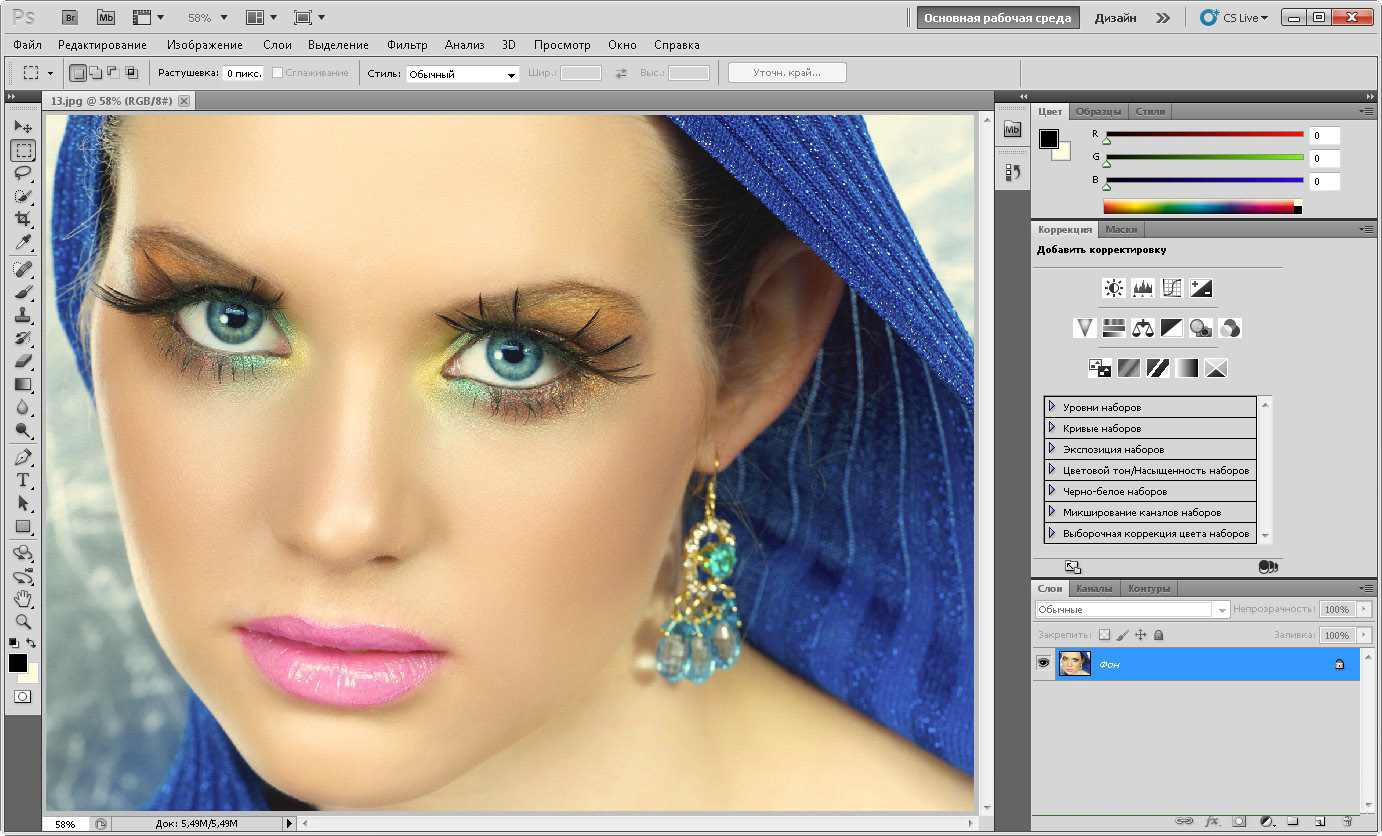
Программа корректировки фотографий скачать бесплатно на русском
Фильтр Helicon
Эта программа для улучшения качества фотографий подходит для любителей и профессиональных пользователей.
Программа имеет много функций. Однако они удобно расположены, и это не позволяет пользователю «заблудиться» в программе.
Кроме того, в программе есть история, где вы можете увидеть каждую сделанную на фотографии модификацию и, при необходимости, удалить ее.
Вы можете использовать программубесплатно в течение 30 дней, а затем вам придется купить полную версию.
Paint.NET — это программа, которая не предназначена для улучшения фотографий профессионального качества. Однако его простой интерфейс можно легко освоить, для новичков программа — это путь.
Большое преимущество Paint.NET бесплатное и легкое.
Отсутствие определенных функций и замедление работы с большими файлами — минус программы.
Фотостудия для дома
В отличие от программы Paint.NET , Домашняя фотостудия имеет широкие функциональные возможности. Это приложение для сложности находится где-то посередине между базовыми и супермощными программами.
Эта программа для улучшения качества фотографий имеет множество функций и возможностей.
Однако есть много незавершенных и несовершенных моментов. Существуют также ограничения из-за бесплатной версии.
Zoner Photo Studio
- настройки баланса белого;
- Световая коррекция;
- удаление пули
- Фокус;
- удаление эффекта красных глаз
- Автоматическое улучшение;
- изменение размера;
Приложение является условно бесплатным, поэтому, если вы хотите использовать все его функции, официальный сайт стоит покупать лицензию.
Источник: www.liveinternet.ru